Mask 图片的制作方法
Tags: /计算机文档/PhotoShop/
Date Created:
基本原理:IE在选中一张图片时,会将偶像素用蓝色取代,而奇像素保持不变。因而可以将一张比较单调暗淡的图片处理成只有奇像素,然后叠加到另一张鲜艳明亮图片上,合成出特殊效果,平时看到的是鲜艳明亮图片的偶像素,奇像素被偶像素的光辉所掩盖。当IE选中图片时,偶像素被屏蔽,而奇像素变显示出来成为暗淡的图片。
第一步:先用Windows的画图生成Mask图片:新建一个BMP。然后用画图把BMP转换成黑白。然后用画图方框工具。这时会发现原来的16色选面板变成小点点组成的。然后选一个就可以做出来了。。关于MASK图片的制做,27楼正解。可以做一个2*2的小图,分别用1*1的白色或黑色填充,是交叉进行的,这个就是作为照片的填充元素啦,不过需注意98和2000是不同的,在98下制作MASK图时填充结果是白色落在偶数点上(与2000的正好相反),需要按一下Ctrl+I执行一次反色。
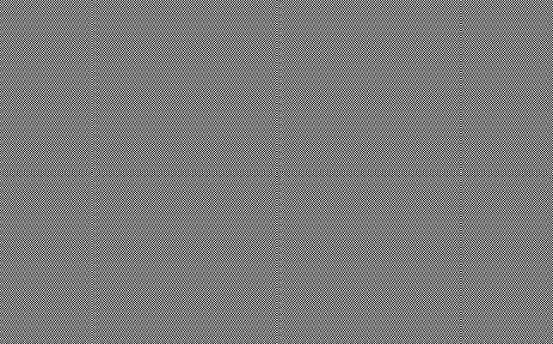
第二步:准备一幅单调暗淡的图片作为前景

第三步:用Mask图片将前景处理成只有奇像素
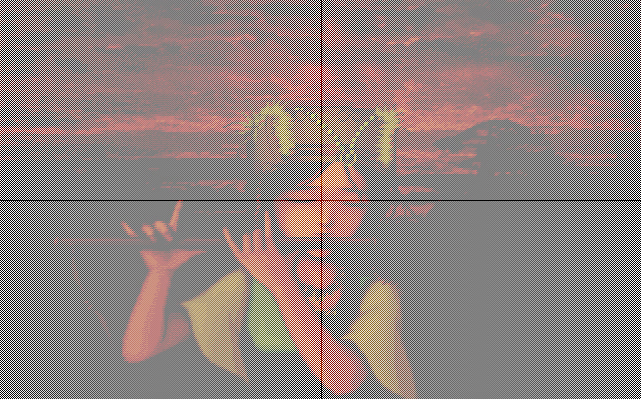
第四步:准备一幅鲜艳明亮图片作为背景

第五步:将处理过的前景叠加到背景上
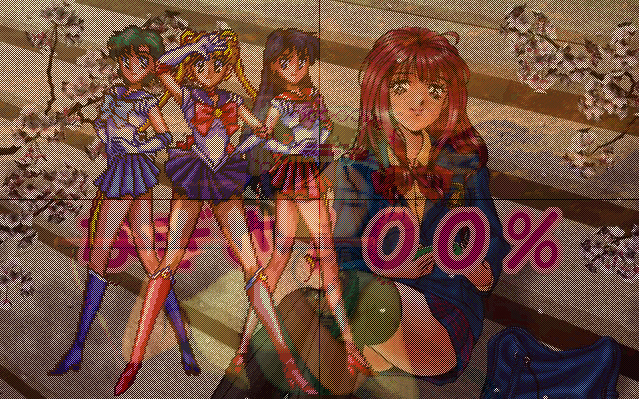
使用PS合成的简单说明
1.打开PhotoShop,调入MASK、前景和背景如下:

2.打开Select菜单的Color Range功能(该功能的作用是选择当前可见的某种颜色)如下

请选择黑色,因为MASK图在制作时黑色位于偶数点上,选择确定后画面上所有的偶素点被选中
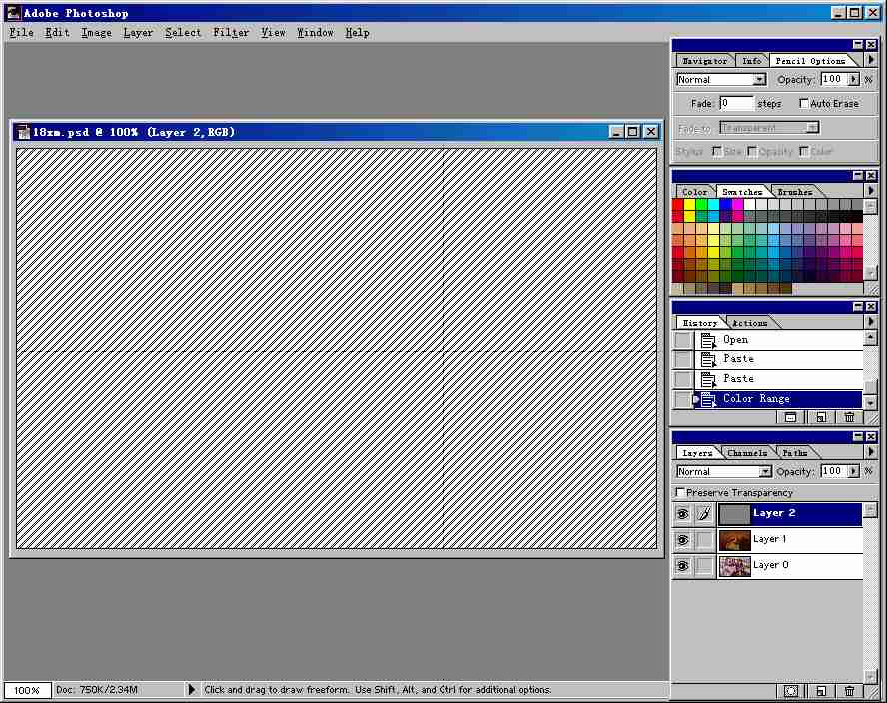
3.此时MASK图层已经完成了使命,请把它拖到图层下面的回收处将其删除,此时选择区继续维持着,但当前层变为了前景图
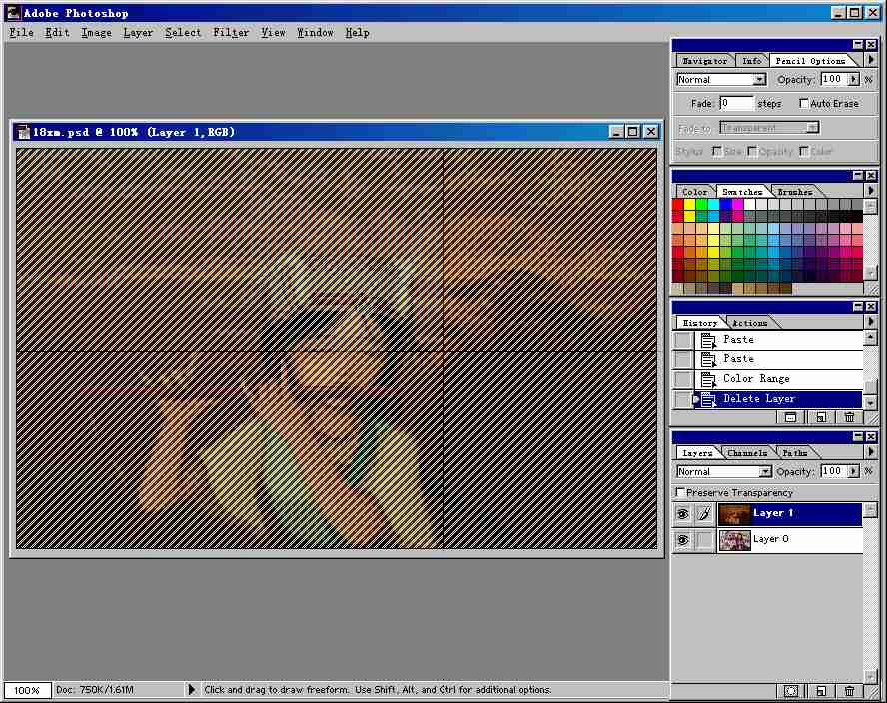
4.按一下Delete键,删除前景图的偶像素,再按一下Ctrl+D取消选择,合成动作就算完成了。
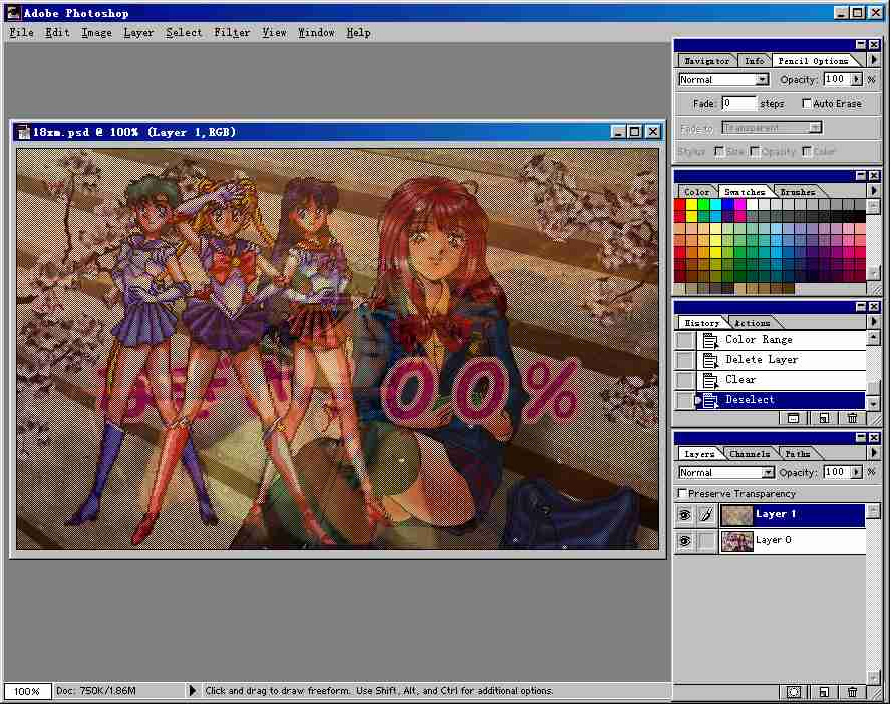
然后可用File菜单的Save a Copy功能将图片另存为BMP。并根据实际需要转化为PNG或256色的GIF或是灰度图像。但注意最好不要转成JPG,否则会影响显示效果。
第一步:先用Windows的画图生成Mask图片:新建一个BMP。然后用画图把BMP转换成黑白。然后用画图方框工具。这时会发现原来的16色选面板变成小点点组成的。然后选一个就可以做出来了。。关于MASK图片的制做,27楼正解。可以做一个2*2的小图,分别用1*1的白色或黑色填充,是交叉进行的,这个就是作为照片的填充元素啦,不过需注意98和2000是不同的,在98下制作MASK图时填充结果是白色落在偶数点上(与2000的正好相反),需要按一下Ctrl+I执行一次反色。
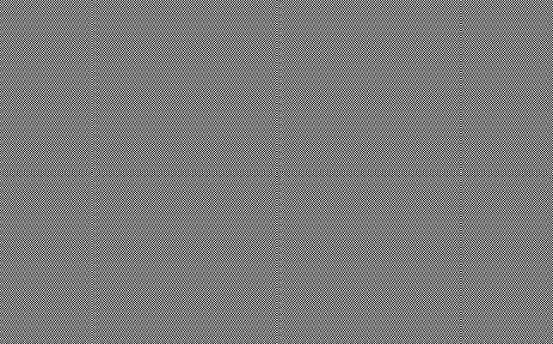
第二步:准备一幅单调暗淡的图片作为前景

第三步:用Mask图片将前景处理成只有奇像素
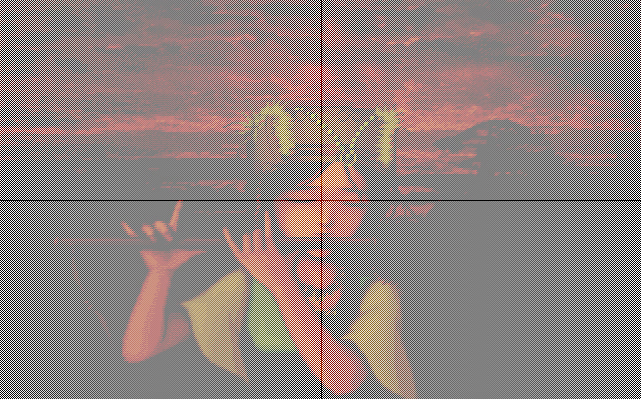
第四步:准备一幅鲜艳明亮图片作为背景

第五步:将处理过的前景叠加到背景上
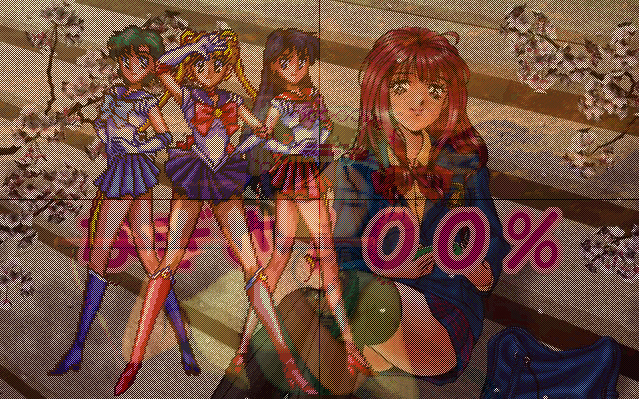
使用PS合成的简单说明
1.打开PhotoShop,调入MASK、前景和背景如下:

2.打开Select菜单的Color Range功能(该功能的作用是选择当前可见的某种颜色)如下

请选择黑色,因为MASK图在制作时黑色位于偶数点上,选择确定后画面上所有的偶素点被选中
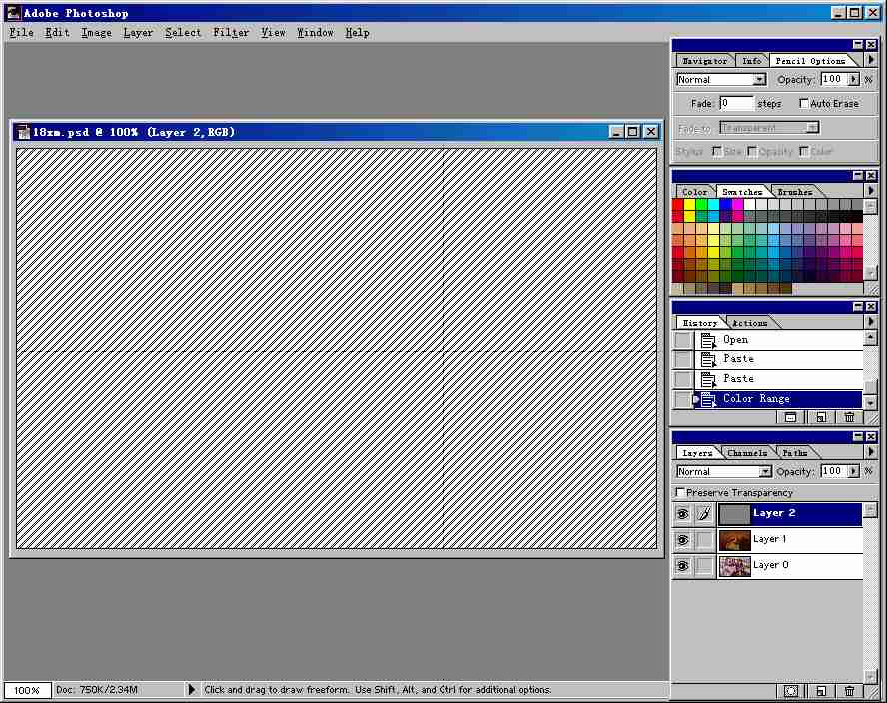
3.此时MASK图层已经完成了使命,请把它拖到图层下面的回收处将其删除,此时选择区继续维持着,但当前层变为了前景图
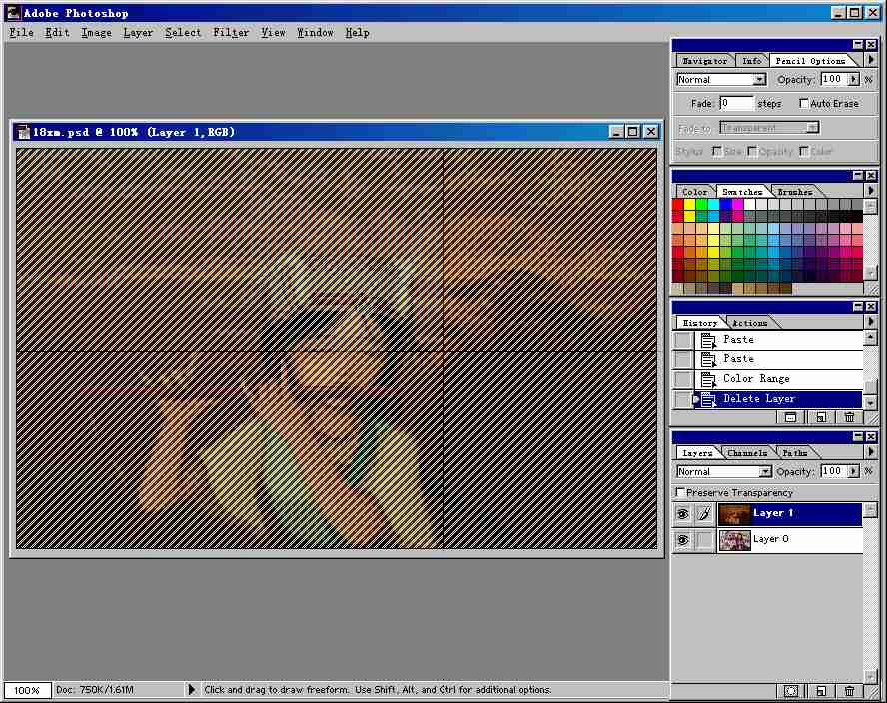
4.按一下Delete键,删除前景图的偶像素,再按一下Ctrl+D取消选择,合成动作就算完成了。
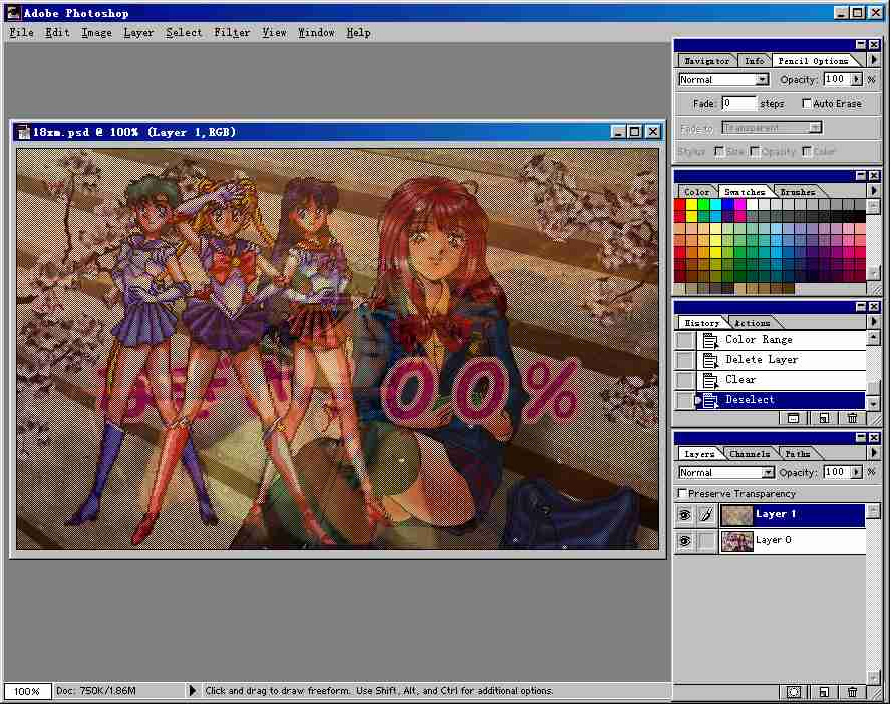
然后可用File菜单的Save a Copy功能将图片另存为BMP。并根据实际需要转化为PNG或256色的GIF或是灰度图像。但注意最好不要转成JPG,否则会影响显示效果。